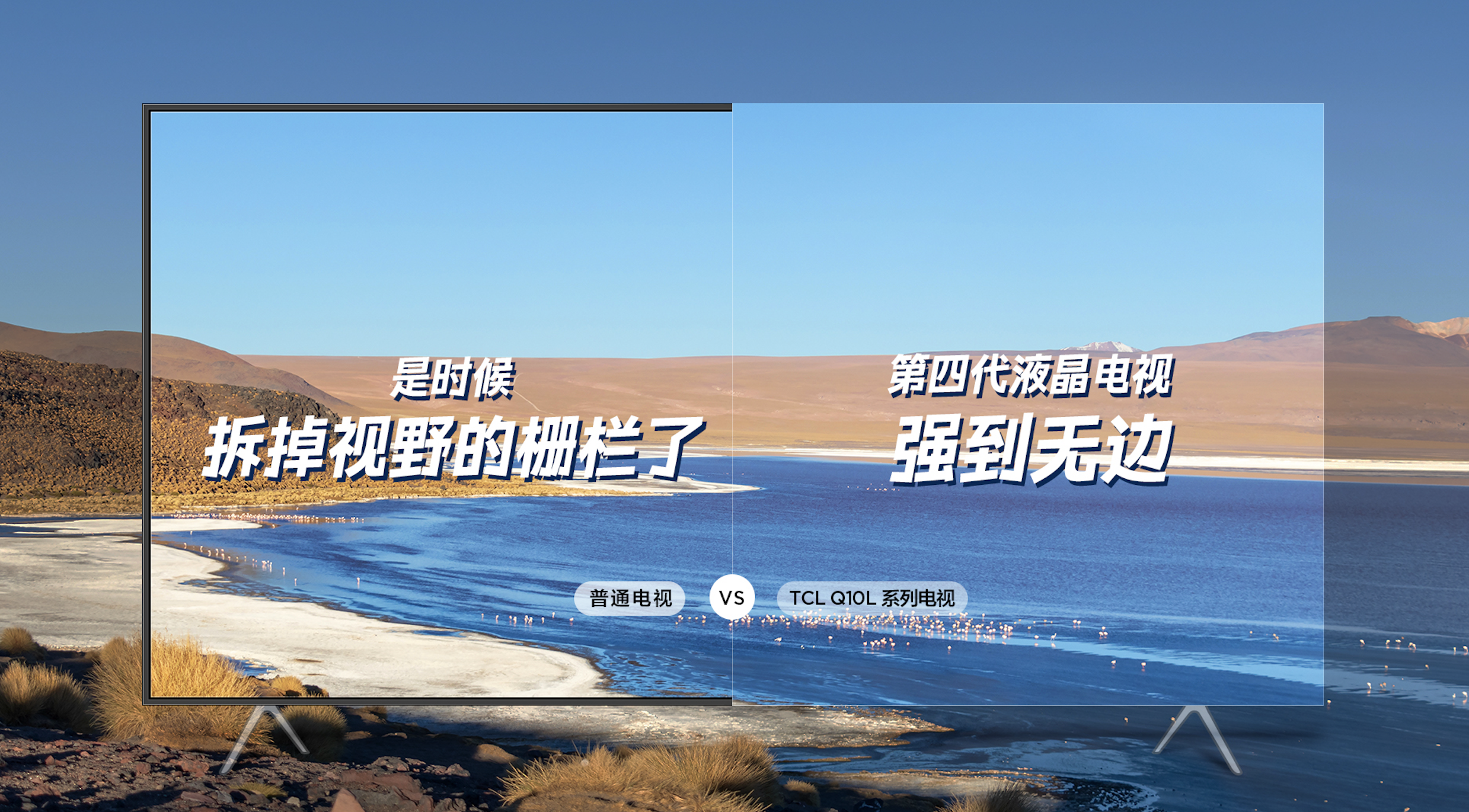Jul
2009
29
5:37
Photoshop教程:酷酷字体浮水面,文/出处:eNet硅谷动力先看一下效果:原图:第一步很简单,先把字打上。参数根据字体的大小任设在文字图层,点右键,删格化图层把图放大,选择橡皮工具擦除,所不需要的文字图层,最好把文字的透明度调到70%左右,方便你擦除图层方式改为叠加。开始羽化远处的文字,八仙..
Jul
2009
29
5:37
2PhotoshopCS2custommenu自定义菜单功能,文/5D多媒体出处:云绯流PhotoshopCS2增加了很多新功能,其中就有很多为了方便用户使用而设立的功能。现在就讲其中一个custommenu自定义菜单功能的使用方法。打开photoshopCS2,选择编辑--菜单(Editgt;Menus)或者按Ctrl+Alt+Shift+M,打开对话框。这里面ADOBE已经做了..
Jul
2009
29
5:37
Photoshop另类3D岩浆字效做法,做出的字体好像沉入了炽热的岩浆一样,效果非常好。而且“简单”实用。有兴趣的听下去试试。效果图:效果图:用黑色的背景,打上白色字体,最后合并图层用“风”滤镜,左右各执行2次最终效果如图:用“分层云层”执行几次用文字工具再打入一样大小的字体与原图基本重合..
Jul
2009
29
5:36
photoshop制作撕纸效果,文/出处:中国艺术设计联盟预览成品:逐步说明:1、首先设置背景色为白色,前景色为黑色。打开一张原图象,如图。2、点击Layer面板的Channels通道,新建一个通道Alpha1,看到图象变成黑色的,点击菜单Edit/Fill,填充白色,点击“ok”按钮,将Alpha1填充成白色。在工具..
Jul
2009
29
5:36
Photoshop让美女的皮肤变得更白,文/桔子出处:eNet硅谷动力原始图片:修改后的图片:nbsp;nbsp;最终效果:..
Jul
2009
29
5:36
Photoshop爆破特效另类做法,文/xipx出处:火星时代动画网先放一张最终效果图!OK!herewego!先打开一张素材图片,也可以自己用染色玻璃做,不过最终的细节上有些不足。所以建议大家用现成的图片!这块图片看起来有些暗,用ctrl+I反相一下!顺便也把”裂口“变成了白色,有利于下面的操作!画出一..
Jul
2009
29
5:35
PhotoshopCS轻松匹配颜色,PhotoshopCS新的匹配颜色命令能够使一幅图像的色调式与另一幅图像的色调自动匹配,这样就可以使不同图片拼合时达到色调统一,或者对照其他图像的色调修改自己的图像色调。下面我用实例的方法给大家讲讲AdobePhotoshopCS的匹配颜色命令的具体用法。大家可以从菜单“图像..
Jul
2009
29
5:35
凤凰重生:Photoshop打造美丽凤凰,出处:eNet硅谷动力文/泡开水滴鱼先看一下效果:首先要画个草稿。哈哈真象个没毛的鸟~~^_^画线稿的时候可以大胆一点,因为要做火焰效果,所以没必要太仔细,放心去吧~~~然后就是扫描,整理。新建一个文件,长形的画面会比较吸引,所以比例就看你自己喜欢咯~然后新..
Jul
2009
29
5:35
PhotoshopCS实例教程:画齿轮,出处:5D多媒体文/qqggccjj首先要制作一个画笔:nbsp;nbsp;nbsp;nbsp;nbsp;nbsp;关键在画笔的设置:nbsp;nbsp;nbsp;nbsp;nbsp;nbsp;..
Jul
2009
29
5:34
Photoshop白天变黑夜的另类做法,出处:eNet硅谷动力文/ycf效果1:nbsp;效果2:nbsp;效果3:nbsp;nbsp;nbsp;nbsp;nbsp;nbsp;最终效果:..
Jul
2009
29
5:34
Photoshop拼接照片颜色差异的校正方法,出处:eNet硅谷动力文/老邮差随着数码相机的普及,拼接照片成为很方便的事情,拼接出来的全景照片有助于表现宽阔的场面。但是拼接照片的时候,往往遇到需要拼接的照片影调、色调都有差异的情况。拼接的照片都是在同一时间拍摄的,通常是由于自动曝光形成片子之间的颜色..
Jul
2009
29
5:34
Photoshop怎样制作玻璃效果,文/qqwant刚刚看到有人问怎么做,就写了下步骤,做得比较马虎。效果如下:nbsp;nbsp;步骤一:步骤二:步骤三:步骤四:步骤五:步骤六:步骤七:..
Jul
2009
29
5:34
PSCS中的“照片滤镜/PhotoFilter”命令详解,出处:5D多媒体这是一个跟摄影有关的重要图像调整命令。有关这一命令的教程,现在网上没一个能说得清楚、讲得明白的。一定是我还没有找到缘故吧,反正我找到的都不你给解释,都举一个小例子了事。要想搞明白,我首先想到了PSCS自带的帮助文档。我用是英文汉化版的PS,..
Jul
2009
29
5:34
Photoshop人像摄影作品后期PS处理简明教程,下面这幅就是我们今天要修改的人像摄影作品原图:在ps中打开这张图。第一眼看上去,这张照片拍的颜色比较的暗,第一步我们要把画面加亮。复制一个这张图的图层。nbsp;将混和模式选成“屏幕”,不透明度按需要调节。本教程设定为45%。nbsp;把图片放大,选择柔化工具,笔..
Jul
2009
29
5:33
Photoshop特效实例:璀璨的钻石,出处:中国photoshop联盟今天我们一起用Photoshop来做一颗璀璨的钻石,主要用到路径、极坐标、滤镜、色彩调节等。完成效果如下:绘制步骤如下:nbsp;nbsp;nbsp;nbsp;nbsp;nbsp;nbsp;nbsp;nbsp;nbsp;..
Jul
2009
29
5:33
Photoshop光的故事—光感渐隐线框制作,出处:Photops有朋友看到我做的相片里有这样的光感渐隐线框其实这并不是个十分复杂的制作但是我却由此萌发为相片处理中光的运用做个系列教程的想法这是第一章,1.0,算是抛砖引玉nbsp;nbsp;nbsp;究竟是什么让我们的图片这么丰富多彩就是光然而光又是那么不可捉摸以每秒..
Jul
2009
29
5:33
Photoshop制作数码点阵效果,出处:蓝色理想先来看一下用Photoshop做出来的图图中的由数码点阵构成的世界地图是不是酷酷的?如果你对这效果感兴趣,那么跟我一步步的来使用Photoshop制作出数码点阵效果。点阵图案的准备首先,在Photoshop建立一个单个的点阵图形,图形的长宽一定要相等,也就是说是..
Jul
2009
29
5:33
Photoshop凄美境界:斜风细雨不需归…,出处:eNet硅谷动力效果:原图:nbsp;nbsp;nbsp;nbsp;nbsp;nbsp;nbsp;nbsp;..
Jul
2009
29
5:33
Photoshop打造个性十足的杯子,这是一个追求个性的时代,时尚的人们恨不得身边的所有东西都打上个性的标签,也包括杯子。在本文中,笔者就向大家介绍如何使用Photoshop在杯子上添加自己的个性文字。运行Photoshop,打开一幅杯子的图像如图01。首先选择文字工具,在杯子上写出个性文字,笔者这里写的是..
Jul
2009
29
5:33
photoshop披头氏的另一种简单扣法,看看这个简单的抠法!nbsp;nbsp;nbsp;nbsp;nbsp;nbsp;看看效果..
Jul
2009
29
5:33
Photoshop精描全尺寸汽车效果图,出处:中国艺术设计联盟译者:此教程仅仅是绘图技法,需要您有一定的Photoshop软件应用经验。尽量使你的文件容量不超过100兆,这可以保证样你的计算机速度正常运行。将线稿扫描到电脑中,放到最上面面的图层,改变图层混合模式为Multiply,这样你可以始终看到线稿图层,..
Jul
2009
29
5:33
Photoshop“为荷心动”绘画法,出处:照片处理网练习图下载于台湾某摄影网站,因忘记原摄影者的网名,只记得摄影主题是《为荷心动》。所以,这样定名。教程中采用历史艺术画笔技巧,藏书富者或在书店工作相关的朋友,随意地寻找ps相关书长籍,也难寻其章节说明。否则,网络的教程早有流传。不是我的摄..
Jul
2009
29
5:33
Photoshop巧妙修图,出处:中国艺术设计联盟1打开你的需要旋转的图形:2选取度量工具,在图象上应该为水平的地方建立度量线:执行图象/旋转画布/任意角度这个时候会弹出这样的对话框,保持默认,直接按ENTER键:这样旋转后,基本达到了矫正的要求:..
Jul
2009
29
5:32
用PhotoShop制作ICON小图片,处理:火星时代动画网1新建一张象素为50X50大小的图片2选择“编辑(edit)”---》“预置(preferences)”---》“参考线和网格(guidesamp;grid)”,将网格线间隔设为1PIX3这样就得到如图的图片4将图片放大到700%,这样好画图5在工具栏中选取铅笔,在属性栏里设铅笔大小..
Jul
2009
29
5:32
Photoshop制作倒影效果,出处:火星时代动画网選一張風景照nbsp;拷貝一張向下拉約三分之一,【影像_全部顯現】用濾鏡nbsp;nbsp;圖層下的遮照選漸層nbsp;nbsp;nbsp;選取一個適當的地方也可用外掛慮鏡喔調到你喜歡哈哈。喜歡拿去,不喜歡也請不要拍磚,玩玩而已。..
Jul
2009
29
5:32
Photoshop绘制超酷的摄像头,出处:火星时代动画网在文件中新建一个层,用圆形框选工具画出一个正圆选区nbsp;切换到渐变填充工具,使用径向渐变填充使用减淡工具,将反光画出来ctrl+U,着上喜欢的颜色使用滤镜-杂色-添加杂色新建一层,使用径向简便填充使用画笔工具,将高光周围的塑料光泽画出来调..
Jul
2009
29
5:31
如何用Photoshop画服装款式图,出处:中国photoshop联盟在这里向各位爱好服装画的朋友介绍利用photoshop来处理时装画的的一些技法,这是我在工作中积累的一点点经验,希望能够起到抛砖引玉的作用。一、轮廓图1先在白纸上手绘轮廓图,注意只要线描,不要涂调子。线描的手法可以多样化,可以粗细线,可..
Jul
2009
29
5:31
Photoshop超级美女插画效果,出处:eNet硅谷动力先看一下对比效果:nbsp;此方法中很重要的一个步骤就是查找边缘,但是对于比较小的图像来说查找出来的边缘显得太粗,细节丢失,导致最终结果不尽人意,大一点的图像会有比较好的效果,如果图像不够大但质量较好的话,可以考虑人为的放大,例图放大到..
Jul
2009
29
5:31
Photoshop后期处理小技巧,出处:火星时代动画网nbsp;nbsp;nbsp;nbsp;nbsp;nbsp;nbsp;nbsp;..
Jul
2009
29
5:31
Photoshop把美女的照片变清晰,看一下对比:nbsp;1。激活通道面板,观察RGB三个通道,发现红色通道中的信息比较丰富,质量较高,决定用红色通道工作。复制红色通道为红色通道副本。执行滤镜-风格化-照亮边缘,参数如图2。对红通道副本高斯模糊,如图3。用色阶命令对红通道副本进行调整,参数如图4。设..